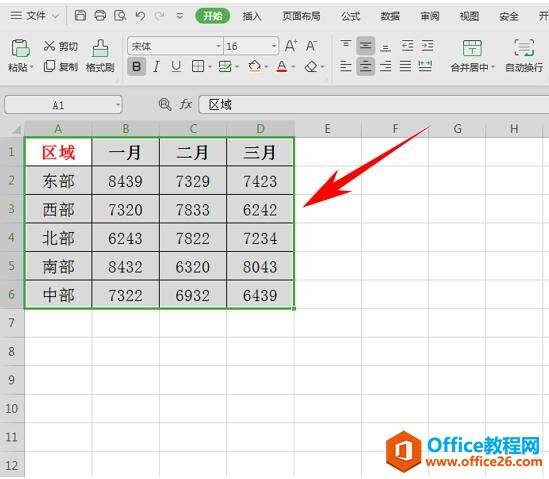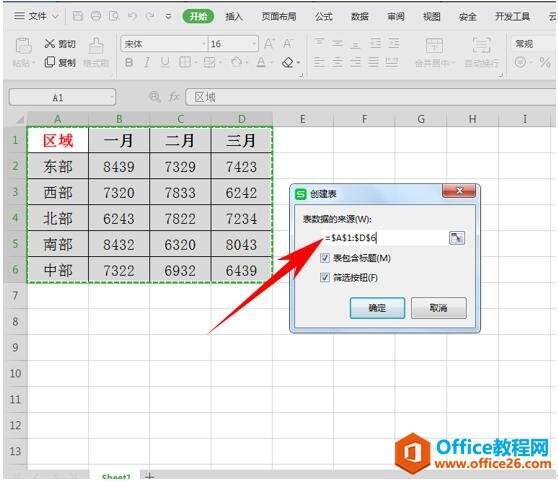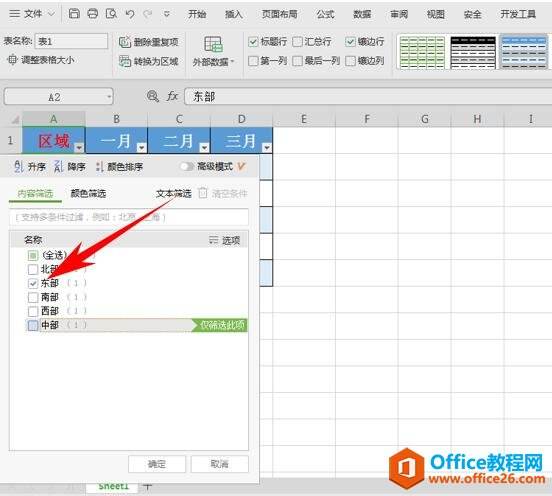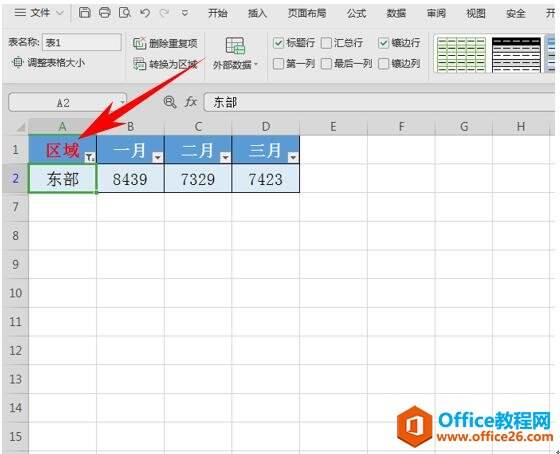WPS excel一键美化表格并筛选区域的方法
办公教程导读
收集整理了【WPS excel一键美化表格并筛选区域的方法】办公软件教程,小编现在分享给大家,供广大互联网技能从业者学习和参考。文章包含259字,纯文字阅读大概需要1分钟。
办公教程内容图文
一键美化表格并筛选区域的方法
首先,我们看到如下表格,先选择所有表格内容,然后按住快捷键Ctrl+T。
按住快捷键后,就会弹出创建表的对话框,可以同时选中表包含标题和筛选按钮,然后单击确定。
这时候,我们看到表格就已经变成了蓝白色,也可以单击区域的下拉菜单,只选择东部。
单击确定,我们看到表格就只剩东部的数据了。
办公教程总结
以上是为您收集整理的【WPS excel一键美化表格并筛选区域的方法】办公软件教程的全部内容,希望文章能够帮你了解办公软件教程WPS excel一键美化表格并筛选区域的方法。
如果觉得办公软件教程内容还不错,欢迎将网站推荐给好友。